語音通話⋅視訊通話的基本說明
無論在國內外,用戶皆可透過LINE的1對1聊天室及群組聊天室免費使用語音通話⋅視訊通話功能。
然而,在連接4G/5G網路等環境下使用通話功能時,電信公司將會依數據傳輸的使用量收取費用,因此建議向電信公司申辦定額月費方案。
目錄
‐ 通話前需確認的設定項目
‐ 開始通話的操作方法
通話前需確認的設定項目
使用通話功能前,請先確認以下說明。
 參考資訊
參考資訊
什麼是主要裝置與追加裝置?
主要裝置
iPhone
- iOS 14.0以上
※若希望在視訊通話時套用各種特效或濾鏡功能,需使用iPhone 6S以上裝置。
※搭載低於A9處理器的裝置無法使用。
Android
- Android 7.0以上版本(部份機種無法使用此功能)
追加裝置
iPad
- iPadOS 14.0以上版本
- iPad mini 第5代以上
- iPad Air 第3代以上
- iPad Pro
- 上述以外的iPad 第5代以上
※搭載低於A9處理器的裝置無法使用。
Android
- Android 7.0以上版本(部份機種無法使用此功能)
藍牙裝置
由於藍牙裝置的功能受到智慧手機本身性能的影響,因此我們無法保證功能可正常運作。
 請注意
請注意
⋅通話測試將全程錄音。
⋅錄音內容將被用於分析及改善通話品質。
⋅設定項目名稱或操作步驟可能依使用的裝置而不同。
操作步驟
 參考資訊
參考資訊
什麼是主要裝置與追加裝置?
1. 於主頁內依序點選「 」>「通話」
」>「通話」
2. 點選「通話功能測試」
若測試完畢後顯示「×」圖示,表示該項目無法正常運作。
出現上述情況時,請依序點選行動裝置本身的「設定」>「LINE」後,開啟允許存取各個項目的設定。
如果希望重新測試,只要點選「重新測試」即可再次進行通話測試。
1. 於主頁內依序點選「 」>「通話」
」>「通話」
2. 依序點選「進階通話設定」>「通話功能測試」
若測試完畢後顯示「×」圖示,表示該項目無法正常運作。
出現上述情況時,請依序點選行動裝置本身的「設定」>「應用程式」>「LINE」>「權限」後,開啟允許存取各個項目的設定。
如果希望重新測試,只要點選「重新測試」即可再次進行通話測試。
此外,透過「測試麥克風」功能可進行錄音,並以播放錄音的方式測試麥克風的音量設定。
1. 依序點選「設定」>「通話」
2. 點選「通話功能測試」
若測試完畢後顯示「×」圖示,表示該項目無法正常運作。
出現上述情況時,請依序點選行動裝置本身的「設定」>「LINE」後,開啟允許存取各個項目的設定。
如果希望重新測試,只要點選「重新測試」即可再次進行通話測試。
1. 於主頁內依序點選「 」>「通話」
」>「通話」
2. 依序點選「進階通話設定」>「通話功能測試」
若測試完畢後顯示「×」圖示,表示該項目無法正常運作。
出現上述情況時,請依序點選行動裝置本身的「設定」>「應用程式」>「LINE」>「權限」後,開啟允許存取各個項目的設定。
如果希望重新測試,只要點選「重新測試」即可再次進行通話測試。
此外,透過「測試麥克風」功能可進行錄音,並以播放錄音的方式測試麥克風的音量設定。
開始通話的操作方法
透過1對1聊天室或群組聊天室與好友進行通話的方法,請參閱下列說明。
1. 於主頁內的好友名單選擇希望進行通話的好友
2. 點選「語音通話」或「視訊通話」
3. 點選「通話」
透過聊天室開始通話
請開啟希望進行通話的好友聊天室後,執行以下任一操作。
⋅依序點選聊天室畫面右上方的「 」>「語音通話」或「視訊通話」
」>「語音通話」或「視訊通話」
⋅依序點選好友的個人檔案圖示>「語音通話」或「視訊通話」>「通話」
2. 點選畫面右上方的「 」圖示>「視訊通話」(或選擇「免費通話」進行語音通話)
」圖示>「視訊通話」(或選擇「免費通話」進行語音通話)
3. 於預覽畫面的「相機特效」選擇設定臉部特效、背景及濾鏡
4. 依需求選擇開啟或關閉麥克風及鏡頭
※若點選「關閉鏡頭」,畫面將顯示個人圖片。
5. 點選「加入」
※參加群組通話後,畫面將會顯示「〇〇已加入群組通話」。
 參考資訊
參考資訊
⋅語音通話、視訊通話的上限人數為500人。
⋅於群組內進行視訊通話時,畫面內一次最多可顯示6位成員的影像,左右滑動畫面可切換為其他成員的影像。
⋅快速點選兩下希望單獨顯示的好友影像,即可將該好友影像切換為全螢幕顯示。
相關常見問題
- 語音通話或視訊通話功能發生問題
- 語音通話⋅視訊通話的便利設定及功能
然而,在連接4G/5G網路等環境下使用通話功能時,電信公司將會依數據傳輸的使用量收取費用,因此建議向電信公司申辦定額月費方案。
目錄
‐ 通話前需確認的設定項目
‐ 開始通話的操作方法
通話前需確認的設定項目
使用通話功能前,請先確認以下說明。
語音通話⋅視訊通話的建議使用環境
使用語音通話/視訊通話功能時的建議使用環境如下。 參考資訊
參考資訊iPhone
- iOS 14.0以上
※若希望在視訊通話時套用各種特效或濾鏡功能,需使用iPhone 6S以上裝置。
※搭載低於A9處理器的裝置無法使用。
Android
- Android 7.0以上版本(部份機種無法使用此功能)
追加裝置
iPad
- iPadOS 14.0以上版本
- iPad mini 第5代以上
- iPad Air 第3代以上
- iPad Pro
- 上述以外的iPad 第5代以上
※搭載低於A9處理器的裝置無法使用。
Android
- Android 7.0以上版本(部份機種無法使用此功能)
藍牙裝置
由於藍牙裝置的功能受到智慧手機本身性能的影響,因此我們無法保證功能可正常運作。
確認麥克風、擴音器及攝影機功能
 請注意
請注意⋅錄音內容將被用於分析及改善通話品質。
⋅設定項目名稱或操作步驟可能依使用的裝置而不同。
操作步驟
 參考資訊
參考資訊主要裝置(主要為智慧手機)
iPhone用戶
可透過「通話測試」功能測試麥克風、擴音器及攝影機是否可正常運作。1. 於主頁內依序點選「
 」>「通話」
」>「通話」2. 點選「通話功能測試」
若測試完畢後顯示「×」圖示,表示該項目無法正常運作。
出現上述情況時,請依序點選行動裝置本身的「設定」>「LINE」後,開啟允許存取各個項目的設定。
如果希望重新測試,只要點選「重新測試」即可再次進行通話測試。
Android用戶
可透過「通話測試」功能測試麥克風及攝影機是否可正常運作。1. 於主頁內依序點選「
 」>「通話」
」>「通話」2. 依序點選「進階通話設定」>「通話功能測試」
若測試完畢後顯示「×」圖示,表示該項目無法正常運作。
出現上述情況時,請依序點選行動裝置本身的「設定」>「應用程式」>「LINE」>「權限」後,開啟允許存取各個項目的設定。
如果希望重新測試,只要點選「重新測試」即可再次進行通話測試。
此外,透過「測試麥克風」功能可進行錄音,並以播放錄音的方式測試麥克風的音量設定。
追加裝置(主要為平板電腦)
iPad用戶
可透過「通話測試」功能測試麥克風、擴音器及攝影機是否可正常運作。1. 依序點選「設定」>「通話」
2. 點選「通話功能測試」
若測試完畢後顯示「×」圖示,表示該項目無法正常運作。
出現上述情況時,請依序點選行動裝置本身的「設定」>「LINE」後,開啟允許存取各個項目的設定。
如果希望重新測試,只要點選「重新測試」即可再次進行通話測試。
Android用戶
可透過「通話測試」功能測試麥克風及攝影機是否可正常運作。1. 於主頁內依序點選「
 」>「通話」
」>「通話」2. 依序點選「進階通話設定」>「通話功能測試」
若測試完畢後顯示「×」圖示,表示該項目無法正常運作。
出現上述情況時,請依序點選行動裝置本身的「設定」>「應用程式」>「LINE」>「權限」後,開啟允許存取各個項目的設定。
如果希望重新測試,只要點選「重新測試」即可再次進行通話測試。
此外,透過「測試麥克風」功能可進行錄音,並以播放錄音的方式測試麥克風的音量設定。
開始通話的操作方法
透過1對1聊天室或群組聊天室與好友進行通話的方法,請參閱下列說明。
與好友進行1對1通話
透過好友名單開始通話1. 於主頁內的好友名單選擇希望進行通話的好友
2. 點選「語音通話」或「視訊通話」
3. 點選「通話」
透過聊天室開始通話
請開啟希望進行通話的好友聊天室後,執行以下任一操作。
⋅依序點選聊天室畫面右上方的「
 」>「語音通話」或「視訊通話」
」>「語音通話」或「視訊通話」⋅依序點選好友的個人檔案圖示>「語音通話」或「視訊通話」>「通話」
與群組成員通話的操作方法
1. 開啟群組聊天室2. 點選畫面右上方的「
 」圖示>「視訊通話」(或選擇「免費通話」進行語音通話)
」圖示>「視訊通話」(或選擇「免費通話」進行語音通話)3. 於預覽畫面的「相機特效」選擇設定臉部特效、背景及濾鏡
4. 依需求選擇開啟或關閉麥克風及鏡頭
※若點選「關閉鏡頭」,畫面將顯示個人圖片。
5. 點選「加入」
※參加群組通話後,畫面將會顯示「〇〇已加入群組通話」。
 參考資訊
參考資訊⋅於群組內進行視訊通話時,畫面內一次最多可顯示6位成員的影像,左右滑動畫面可切換為其他成員的影像。
⋅快速點選兩下希望單獨顯示的好友影像,即可將該好友影像切換為全螢幕顯示。
相關常見問題
- 語音通話或視訊通話功能發生問題
- 語音通話⋅視訊通話的便利設定及功能
這對您有所幫助嗎?













 」
」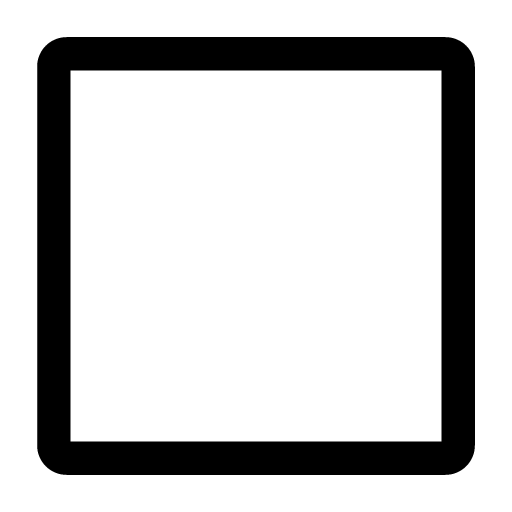 」。
」。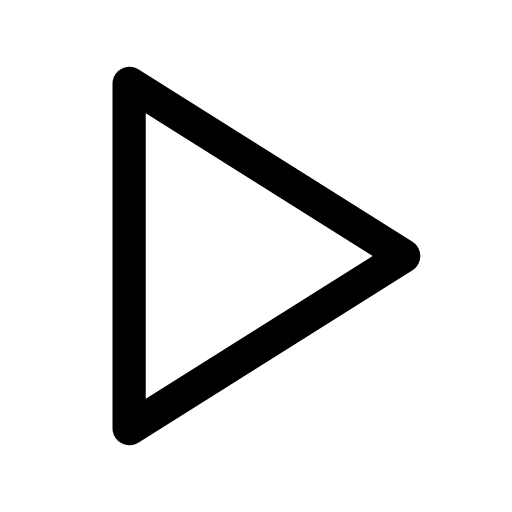 」,即可播放該鈴聲音樂。
」,即可播放該鈴聲音樂。 」即可進行塗鴉。
」即可進行塗鴉。 」鍵的排列位置。
」鍵的排列位置。 」或「搜尋」
」或「搜尋」 」>「結束」。
」>「結束」。 」
」 」
」 」。
」。 」
」 」或長按「視訊通話」圖示後,可由「系統視訊效果」開啟及使用內建的「人像」模式(模糊背景、精準對焦拍攝對象)。
」或長按「視訊通話」圖示後,可由「系統視訊效果」開啟及使用內建的「人像」模式(模糊背景、精準對焦拍攝對象)。
感謝您提供寶貴建議。
若對本說明內容有其他意見,請留言告訴我們。
請勿輸入個人資訊。
※我們無法針對本反應表內的留言個別進行回覆。